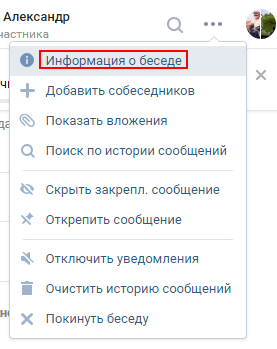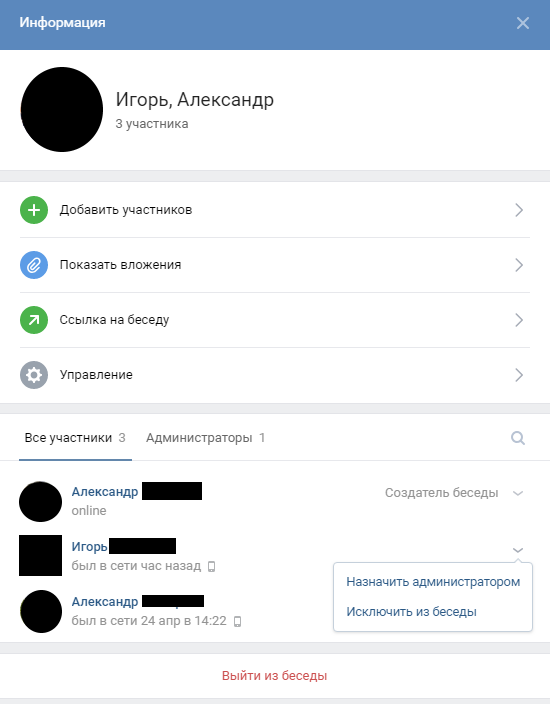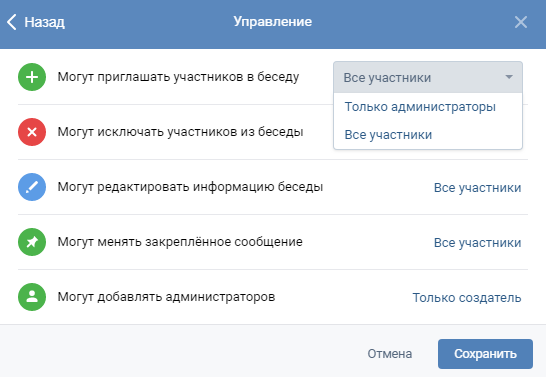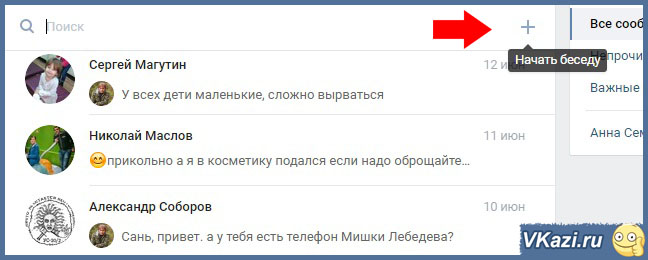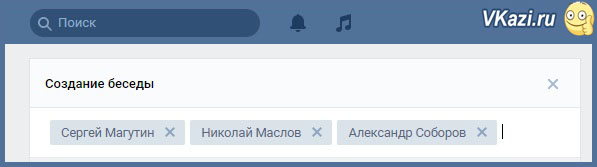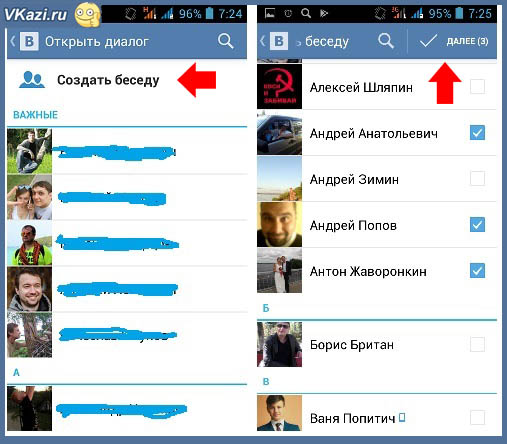как узнать кто кого пригласил в беседу в вк
Как найти беседу в ВК по названию или по дате
Как найти беседу в ВК знает не каждый даже продвинутый пользователь. Трудности возникают и с диалогами, заброшенными участниками, и с конференциями, в которых когда-то состоял. Можно ли отыскать беседу, если когда-то вышел и удалил, и как найти нужный разговор за пару кликов, читайте далее.
Где найти ссылку на беседу в ВК
Непосредственно со страницы пользователя, разыскивающего беседу, ссылка копируется в адресной строке. Заходите в диалог, кликаете в соответствующее поле браузера и находите путь в формате https://vk.com/im?sel=c1. По чужому такому адресу перейти не получится. С1, с2, с5 в конце соответствуют номеру конференции среди диалогов пользователя и ведут к разным разговорам. Но можете вручную подставлять цифры по порядку, чтобы постепенно найти ссылку на беседу ВК и нужный разговор.
Еще один способ перейти в конференцию – воспользоваться адресом в формате https://vk.com/im?sel=2000000001. Принцип тот же: меняйте последнюю цифру, пока не вернетесь в нужный диалог. Учтите, что после двойки должно быть 9 символов. Если подставляете 10 или 100, лишние цифры не добавляйте, сдвигайте число ближе к 2.
Не перебирая цифры и не листая список диалогов, скопировать ссылку на беседу может только создатель. Для этого:
По сгенерированному адресу можно просто перейти в беседу или вернуться в ту, из которой вышел.
Как найти беседу в ВК по названию, в которой не состоишь
Быстро найти беседу в ВК по названию непросто – скорее всего придется потратить на поиск 5-15 минут. Способа существует 2.
Если это не помогло, попробуйте поиск по тексту. Вспомните содержание сообщений, которые писали в беседе, и поочередно вставляйте слова в строку поиска по диалогам. Чем реже текст использовался, тем лучше – результатов выдаче отобразится меньше.
А вот найти диалог в ВК по дате не выйдет. Работает функция внутри бесед, чтобы смотреть сообщения за определенную дату. В списке диалогов открыть календарь нельзя.
Поиск беседы на телефоне
Для поиска беседы с официального приложения «ВКонтакте» для смартфона выходите к списку диалогов. Хранятся разговоры в разделе «Сообщения», которому соответствует иконка облака мысли. В верхнем правом углу тапните на лупу поиска. Нажмите на вкладку «Диалоги», поставьте курсор в строку и напишите название конфы. По мере ввода в результатах выдачи появляются похожие имена – остается только выбрать нужную беседу.
Не помните название – введите любую букву, желательно распространенную, и нажмите Enter. Приложение по запросу выдаст все имеющиеся разговоры с символом в имени. Пролистайте и просмотрите результаты. Не поможет – создайте запрос с другой буквой.
В соседней вкладке также работает поиск по сообщениям. Помните содержимое конфы – вводите текст и изучайте результаты.
Как посмотреть, кто создал и пригласил в беседу
Чтобы посмотреть имя человека, который причастен к созданию конфы:
Здесь же можно найти и имя пригласившего в конфу. Для этого с компьютера наведите курсор на дату последнего посещения соцсети под именем интересующего человека в списке участников. Информация отобразится в формате «Пригласил Имя Дата». В официальном приложении «ВК» эти данные недоступны. А вот в Kate Mobile указываются непосредственно рядом с именем, никаких дополнительных действий для выяснения предпринимать не приходится.
Как узнать кто создал беседу в вк
Как найти беседу в ВК знает не каждый даже продвинутый пользователь. Трудности возникают и с диалогами, заброшенными участниками, и с конференциями, в которых когда-то состоял. Можно ли отыскать беседу, если когда-то вышел и удалил, и как найти нужный разговор за пару кликов, читайте далее.
Где найти ссылку на беседу в ВК
Непосредственно со страницы пользователя, разыскивающего беседу, ссылка копируется в адресной строке. Заходите в диалог, кликаете в соответствующее поле браузера и находите путь в формате https://vk.com/im?sel=c1. По чужому такому адресу перейти не получится. С1, с2, с5 в конце соответствуют номеру конференции среди диалогов пользователя и ведут к разным разговорам. Но можете вручную подставлять цифры по порядку, чтобы постепенно найти ссылку на беседу ВК и нужный разговор.
Еще один способ перейти в конференцию – воспользоваться адресом в формате https://vk.com/im?sel=2000000001. Принцип тот же: меняйте последнюю цифру, пока не вернетесь в нужный диалог. Учтите, что после двойки должно быть 9 символов. Если подставляете 10 или 100, лишние цифры не добавляйте, сдвигайте число ближе к 2.
Не перебирая цифры и не листая список диалогов, скопировать ссылку на беседу может только создатель. Для этого:
По сгенерированному адресу можно просто перейти в беседу или вернуться в ту, из которой вышел.
Как найти беседу в ВК по названию, в которой не состоишь
Быстро найти беседу в ВК по названию непросто – скорее всего придется потратить на поиск 5-15 минут. Способа существует 2.
Если это не помогло, попробуйте поиск по тексту. Вспомните содержание сообщений, которые писали в беседе, и поочередно вставляйте слова в строку поиска по диалогам. Чем реже текст использовался, тем лучше – результатов выдаче отобразится меньше.
А вот найти диалог в ВК по дате не выйдет. Работает функция внутри бесед, чтобы смотреть сообщения за определенную дату. В списке диалогов открыть календарь нельзя.
Поиск беседы на телефоне
Для поиска беседы с официального приложения «ВКонтакте» для смартфона выходите к списку диалогов. Хранятся разговоры в разделе «Сообщения», которому соответствует иконка облака мысли. В верхнем правом углу тапните на лупу поиска. Нажмите на вкладку «Диалоги», поставьте курсор в строку и напишите название конфы. По мере ввода в результатах выдачи появляются похожие имена – остается только выбрать нужную беседу.
Не помните название – введите любую букву, желательно распространенную, и нажмите Enter. Приложение по запросу выдаст все имеющиеся разговоры с символом в имени. Пролистайте и просмотрите результаты. Не поможет – создайте запрос с другой буквой.
В соседней вкладке также работает поиск по сообщениям. Помните содержимое конфы – вводите текст и изучайте результаты.
Как посмотреть, кто создал и пригласил в беседу
Чтобы посмотреть имя человека, который причастен к созданию конфы:
Здесь же можно найти и имя пригласившего в конфу. Для этого с компьютера наведите курсор на дату последнего посещения соцсети под именем интересующего человека в списке участников. Информация отобразится в формате «Пригласил Имя Дата». В официальном приложении «ВК» эти данные недоступны. А вот в Kate Mobile указываются непосредственно рядом с именем, никаких дополнительных действий для выяснения предпринимать не приходится.
Иногда появляется потребность создания общей переписки в социальной сети для обсуждения каких-либо вопросов несколькими пользователями, в таком случае создается беседа в ВК.
В данной статье я расскажу как создать беседу в ВК с компьютера, с приложения и с мобильной версии.
Как создать беседу в ВК с компьютера

После нажатия открывается список Ваших друзей в ВК. Выбираете галкой, тех друзей, с которыми хотите создать общую переписку-беседу. Также можно ввести название беседы, поле для ввода названия будет находиться рядом с кнопкой «создать беседу».

После нажатия кнопки «создать беседу» открывается диалоговое окно. Здесь можно вводить сообщения, которое будет доставлено всем участникам беседы

Если не все участники беседы были добавлены, то можно уже к существующей беседе добавить участника. Нужно начать на три точки возле изображения беседы. Затем кликаем «+» и нам опять выходит окно выбора собеседника, добавляем одно или нескольких собеседников.

Как создать беседу в мобильной версии телефона
Создавая беседу через мобильную версию или через приложение, порядок создания беседы ничем не отличается от выше перечисленных действий.
Часто задаваемые вопросы
Как найти созданную беседу в ВК?
Чтобы найти беседу в списке диалогов, Вам необходимо осуществить поиск в поисковой строке диалогам
Те же самые действия выполняются при поиске через мобильную версию и приложение.

В случае, если историю переписки была очищена, то поиск нужно сделать через браузерную строку. Для этого вводим в адресной строке http://vk.com/im?sel=c#, где # — номер беседы. Самой первой беседе ВК присвоил 1, последующие беседы идут по порядку. Методом подбора цифры, можно найти интересующая Вас беседу.

Как удалить создателя беседы в вк?
Удалить создателя беседы нельзя
Как создать беседу вк с самим собой?
Создать беседу с собой можно. Это очень удобно в случае сохранения каких либо ссылок, постов и тд.
Порядок действий такой: зайти в друзья к одному из своих либо можно перейти сразу к диалогу, отправляем сообщение, оно приходим нам же.


Почему в вк сама создалась беседа?
В этом случае возможно 2 вариант причины случившегося. Либо это взлом, и нужно поменять пароль либо, если Вы не создатель беседы, то беседа могла создаться каким-то другим пользователем, настройки ВК этого не возбраняют.
Как создать беседу в контакте не с друзьями?
Если человека нет в друзьях, то ему можно просто скинуть ссылку на вступление в беседу. Ссылку можно найти, нажав на надпись под названием беседы, где указано количество участников.


Как передать права создателя беседы вконтакте?
Передача прав ВК не запрещается. Для этого Вам нужно нажать кнопку в беседе на число участников, перейти в управление. Выйдет окно с параметрами, напротив каждого параметра можно внести человека, которого можно наделить определёнными функциями и правами.


Чтобы наделить человека правами администратора, то в поиске участников беседы вводим нужную фамилию, справа есть стрелочка рядом с фамилией, кликаем, нам открывается небольшое окошко, именно в нем мы можем данного человека назначить администратором беседы.

Как узнать создателя беседы в вк?
Кто создатель беседы можно увидеть, открыв информацию обо всех участниках беседы, справа будет надпись «создатель беседы».

Что может создатель беседы вк?
Создатель беседы может добавлять новых участников беседы, удалять их из переписки, наделять административными правами каких-либо участников беседы.
Можно ли узнать дату создания беседы в ВК?
Можно 2 способами. Либо с помощью колесика мыши, отмотать на самое первое сообщение – это и будет дата создания беседы. Либо поиск через календарь в беседе. Выбрать другой год более поздний. Если беседы пуста, значит позже, так можно попасть на первое сообщение.
В этой статье я расписала Вам как создать беседу в ВК с разных устройств и ответила на перечень вопрос. Надеюсь, мои советы помогут Вам решить возникнувшую проблему.
Если вы не нашли ответа на свой вопрос — задайте его в комментариях, я обязательно отвечу.
Сегодня расскажу вам об долгожданном нововведении Вконтакте — управление беседой. Теперь создатель беседы может регулировать права участников, назначать на свое усмотрение администраторов и определить роль каждого участника диалога, как и в группах. Это позволит скрыть часть данных от просмотра и ограничить роль тех пользователей, которые мешают комфортному общению между остальными. Теперь определимся с тем, как настроить внутри беседы права. Пока данный функционал корректно реализован только в полной версии сайта, в мобильной версии и в мобильных приложениях ограничения должны также действовать, но визуальных изменений пока не ожидается. Нажатие на кнопки, которых по идее не должно быть для пользователей, ограниченных в правах, будет вызывать ошибку.
Как создателю настроить беседу Вконтакте
Итак, вы создатель беседы. Чтобы перейти в раздел управления, нужно нажать на три точки (сверху окна диалога) и в открывшемся меню выбрать Информация о диалоге.
Откроется диалоговое окно, для создателя беседы оно будет следующим образом:
То есть можно назначить администраторами любого из участника беседы и ограничить для остальных возможность приглашения посторонних участников, исключение любого пользователя из беседы, редактирование информации диалога, изменение закрепленного сообщения и добавление администраторов (доступно только создателю или создателю и администраторам).
Для остальных участников будут показано только то, что разрешил создатель. В самом ограниченном варианте участник, помимо общения, сможет посмотреть все вложения беседы (фотографии, файлы, музыка, видео) и все.
Вот так выглядит настраиваемый список ограничений для создателя, находится во вкладке Управление.
Таким образом, вы можете назначить администраторов и ограничить часть настроек беседы для остальных ее членов. Иерархия состоит из трех уровней: создатель (самый главный), администраторы (назначаются создателем и им дают определенный набор прав) и остальные участники (им будет показано то, что доступно для всех). Удобно, что при создании беседы появилась возможность настроить важные параметры для ее участников.
Беседа “ВКонтакте”. Создание, настройка, добавление друзей и удаление
Всем добрый день. В предыдущей статье мы подробно и наглядно разобрали, как создавать диалоги и отправлять сообщения “ВКонтакте”, а также узнали о всевозможных настройках сообщений. В этой статье мы узнаем, какие инструменты общения есть еще у этой социальной сети и подробно поговорим о беседах “ВКонтакте”.
Коллективная беседа “ВКонтакте”. Что это?
Если в обычном диалоге могут участвовать только два человека, то в беседу можно пригласить сколько угодно народу. Это удобно, когда нужно обсудить что-то всем вместе, а не поодиночке. Вообще, поговорить с несколькими людьми сразу гораздо интереснее. Многие беседы создаются только для обсуждения какого-то события и живут несколько часов, другие объединяют людей по интересам и могут существовать годами. Что ни говори, это еще один удобный инструмент общения в социальной сети.
Начать общаться “ВКонтакте” сразу с несколькими людьми просто. Что для этого нужно?
Как создать беседу “ВКонтакте”
Создать беседу (ее еще называют конференция) несложно. Для этого в списке диалогов сверху нужно нажать кнопку “+“. Тут же появится всплывающая подсказка “Начать беседу”.
Далее из списка друзей выбираем всех друзей, которых вы хотите добавить в общий чат, и ставим напротив каждого галочку (вы можете добавлять сколько угодно людей, количество участников не ограничено). Здесь вы также можете воспользоваться поиском, чтобы быстрее найти нужного вам человека, а не листать подолгу весь список и выбирать из него. Все участники появляются сверху над списком диалогов. Если вы вдруг передумаете и решите исключить кого-то из общения – нужно просто нажать на крестик рядом с его фамилией.
После того, как выбраны всех участники, внизу, под списком диалогов нужно ввести название и нажать кнопку “Создать беседу”. Также вы можете задать фотографию, нажав на кнопку с изображением фотоаппарата в кружке и выбрав изображение с вашего компьютера или смартфона. Фотография важной роли не играет, но она поможет вам визуально скорее найти чат среди других диалогов, поскольку после создания она будет отображаться в общем списке ваших диалогов. Все, можете общаться!
Когда при подобном общении вы пишете сообщение в общий чат, то оно видно всем участникам сразу, и уведомление о новом сообщении также приходит всем сразу одновременно. Если вы были заняты и не могли просматривать чат, то потом просто можете увидеть количество пропущенных сообщений и почитать, о чем участники болтали без вас. 🙂
Точно таким же образом можно создать беседу с телефона. В нынешнюю эру мобильных технологий сейчас у каждого есть смартфон, и общение “ВКонтакте” чаще ведется с мобильных устройств, нежели с персональных компьютеров. Потому мобильная версия приложения содержит всё те же функции, что и обычная.
Создание беседы “ВК” с мобильного телефона
Если вы хотите создать беседу “ВК” с телефона – перейдите в раздел “Сообщения”. После этого вам нужно нажать на иконку с изображением ручки и листа бумаги в правом верхнем углу. Вы перейдете на страницу создания вашей “болталки”. Здесь над списком людей нажимаем “Создать беседу” и переходим на следующую страницу ( в новых версия нужно сначала нажать иконку “+”, а потом уже “Создать беседу”). Тут необходимо выбрать участников, поставив напротив каждого из них галочку. Если не хотите искать по списку – следует воспользоваться поиском, нажав на значок лупы. После того, как все участники выбраны, нажимаем “Далее”
На следующей странице вы увидите список всех участников. Все, что вам остается – это придумать название конференции и нажать кнопку “Создать”. После этого чат будет создан, и можно сразу же начинать общение.
Чтобы перейти к настройкам общего чата, нужно нажать на иконку в правом верхнем углу с изображением двух профилей. Вы перейдете на страницу настроек, где вы можете:
Настройки для общего чата
С телефоном разобрались, давайте посмотрим, как настроить чат с персонального компьютера. Все настройки отображаются в правой верхней части окна. Здесь можно воспользоваться поиском, чтобы найти нужное сообщение или посмотреть участников разговора. Чтобы перейти к расширенным настройкам, нажимаем на три точки, и открывается список возможностей.
Настройки такие же, как и в мобильной версии приложения, но есть и расширенные возможности. Мне очень нравится пункт “Показать вложения”. С помощью этой настройки можно найти нужное вложение. Давайте представим, что две недели назад один из участников разговора прикрепил фотографию к своему сообщению, и сейчас она вам сильно понадобилась. Выбираем этот пункт и переходим в окно, где отображаются все вложения, что когда-либо были прикреплены к сообщениям.
Как видно из скриншота, все вложения для удобства рассортированы по типу: фотографии, видеозаписи, аудиозаписи и документы. Замечательная настройка, позволяющая быстро найти нужное вложение, не листая стену беседы и не вспоминая, когда же тот или иной участник прикрепил нужный вам медиафайл.
Еще одна замечательная настройка – “Поиск по истории сообщений” (выбирается также из общего списка настроек). Она позволяет быстро найти нужное сообщение. Искать можно двумя способами:
Для поиска по дате нужно нажать на иконку с изображением календаря и выбрать нужную дату. Таким образом, в конференции существует мощный инструмент для быстрого поиска нужных сообщений и вложений.
Как выбрать название для беседы?
Назвать вашу конференцию можно как угодно – лишь бы вам самим название нравилось. Как мы уже писали выше – название задается внизу, под списком друзей. Его можно поменять в любое время. Для этого нужно перейти в настройки и выбрать пункт “Изменить название”. Далее в открывшемся окне меняем старое название беседы на новое и называем “Сохранить”.
Если чат у вас активный, и общение идет постоянно – лучше придумать броское название, которое будет выделяться среди списка диалогов. Так вы скорее будете находить его среди других диалогов. Хотя название может поменять когда угодно любой участник и с любого устройства, не стоит злоупотреблять этим, иначе потом сами запутаетесь и забудете, как назывался ваш чат.
Как добавить новых участников
Иногда бывает так, что чат создавался для общения, например, троих человек, но потом появилась потребность добавить туда новых участников. Следует помнить, что в любое время создатель или любой другой участник беседы может пригласить нового человека. Чтобы пригласить в беседу “ВКонтакте” нового участника, следует в списке настроек выбрать самый верхний пункт “Добавить собеседников”. Далее в открывшемся списке друзей выбрать одного или нескольких человек и нажать кнопку “Добавить собеседника”. Вот и все.
Пригласить в беседу можно и другим способом. Для этого в списке настроек чата нужно выбрать второй пункт “Ссылка на беседу”. Тогда откроется окно, где будет нужно скопировать ссылку (для этого просто можно нажать кнопку “Скопировать”) и отослать ссылку человеку, которого вы желаете пригласить.
Отправленное приглашение выглядит вот так (см. картинку ниже). После того, как вы нажмете кнопку “Присоединиться”, в открывшемся окне вам предложат подтвердить действие. Нажимаем кнопку повторно и попадаем в в общий чат.
Как удалить беседу, выйти из нее или вернуться в общий чат
Для того, чтобы удалить беседу “ВКонтакте”, нужно в списке настроек выбрать пункт “Очистить историю сообщений”. Естественно, сделать это может только ее создатель и никто другой.
В следующем окне вас спросят о том, действительно ли вы хотите удалить всю переписку. Также предупредят о том, что отменить действие будет невозможно. Если вы твердо решили удалить беседу – нажимайте кнопку “Удалить”.
Следует помнить, что таким образом вы только удаляете всю переписку. Чат пропадет из списка диалогов, но если кто-то из его участников напишет сообщение, то конференция снова станет видимой в списке ваших диалогов.
Для того, чтобы полностью удалить беседу (чтобы вообще никто не писал в нее), нужно сделать следующее:
Следует помнить, что исключить людей из конференции может только ее создатель! Если вас исключили из беседы, то вернуться в нее можно будет только по приглашению собеседника
Все, теперь все люди и вся история переписки удалены! Помните, что у других участников переписка будет храниться до тех пор, пока они сами не удалят ее.
Следует помнить, что в любое время можно вернуться в общий чат. Находим его в списке диалогов, переходим к настройкам (иконка с тремя точками) и выбираем пункт “Вернуться в беседу”. После этого вы снова сможете писать и получать уведомления о новых сообщениях.
“Можно ли вернуться в удаленную беседу?”, – иногда такой вопрос задают пользователи. Ответ – Нет! Следует помнить, что если вы удалите беседу и всех друзей из нее, то ни вы, ни другие участники никогда не сможете вернуться в нее. Так что перед удалением общего чата подумайте хорошенько!
Как упомянуть человека в беседе “ВКонтакте”?
Иногда нужно указать на какого-то человека своим собеседникам, дать на него ссылку. Как это сделать? И правда – неужели писать имя-фамилия того человека, а ваши друзья потом будут сами через поиск разыскивать его? Конечно, нет. Есть специальная форма кода для создания ссылки. Выглядит она так:
В первую часть (до вертикальной черты) вписывается id пользователя, которого нужно упомянуть в общем чате. Во вторую часть – текст ссылки. Это может быть как имя человека, так и любое другое слово или фраза.
Итак, как узнать id пользователя “ВКонтакте”, которого нужно упомянуть в разговоре. Переходим на страницу пользователя и смотрим в адресную строку браузера. Например, у мы там увидим следующее:

После того, как вы вставите этот код в сообщение и нажмете “Отправить”, Контакт сам преобразует код в ссылку. Выглядит это так:
Наш код преобразован в ссылку. Если навести на нее курсор мыши, то сразу же появится окно с профилем, из которого можно перейти на страницу человека, которого мы ищем, или написать ему сообщение. Как видите, все довольно просто.
Сложности появляются тогда, когда не получается сразу узнать id пользователя. Например, если вы зайдете на страницу моего профиля “Сергей Контактов”, то увидите в адресной строке не id, а слова sergey_vkazi
“ВКонтакте” позволяет изменить “некрасивые” цифры на слово или фразу. Где же в таком случае взять id. Для этого перейдите на любую страничку профиля, кроме главной (например, в “Фотографии”). Теперь в адресной строке увидите тот самый id.
Теперь заполняем форму кода, не забывая к цифрам добавить буквы “id”. Давайте ради примера напишем не имя-фамилия пользователя, а что-нибудь другое. Например, создатель блога Vkazi. Тогда заполненная форма кода будет выглядеть так: